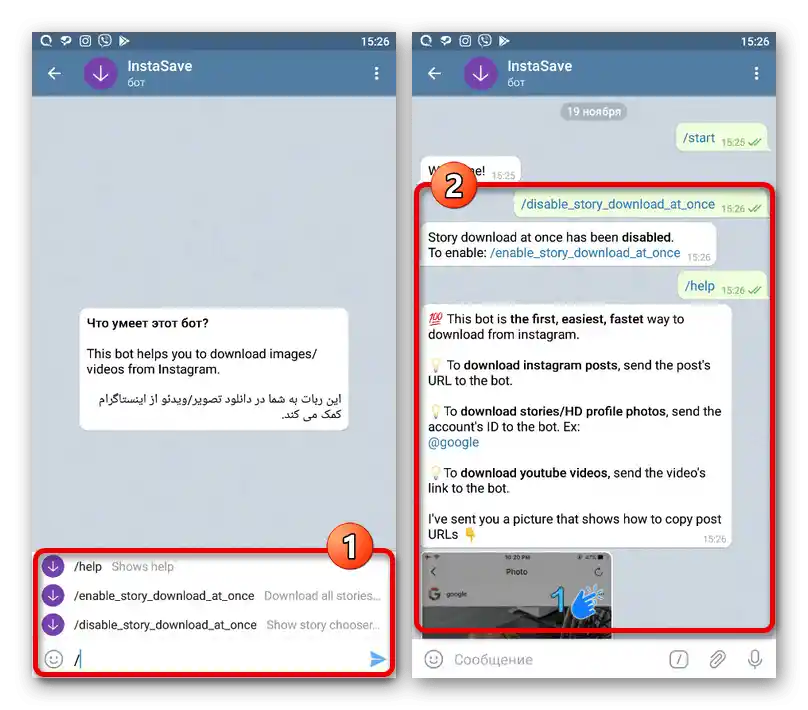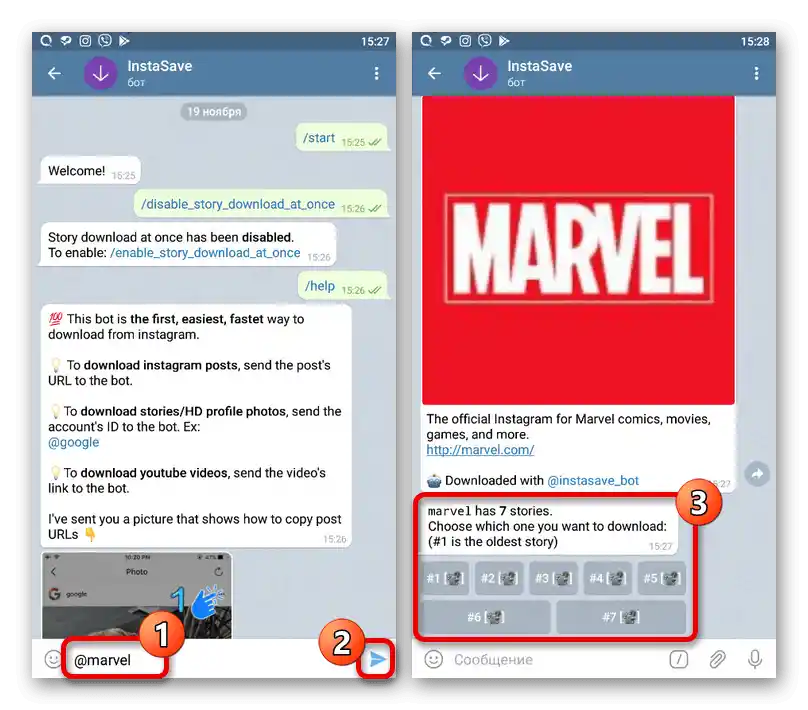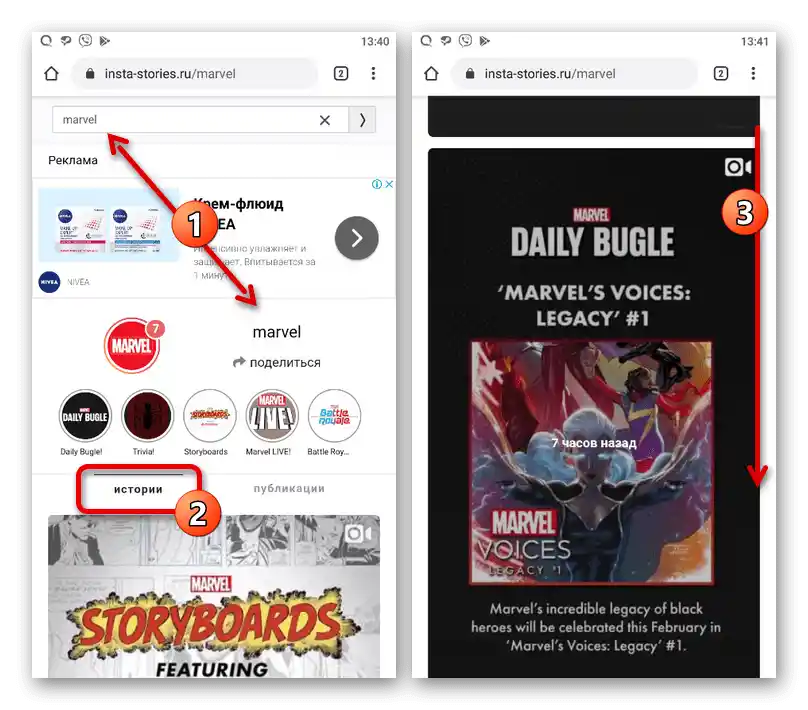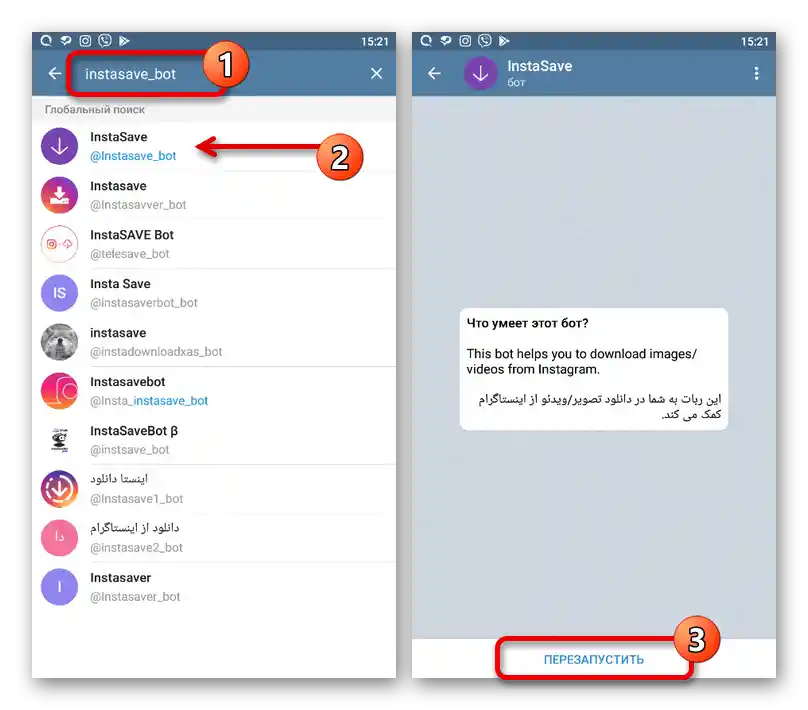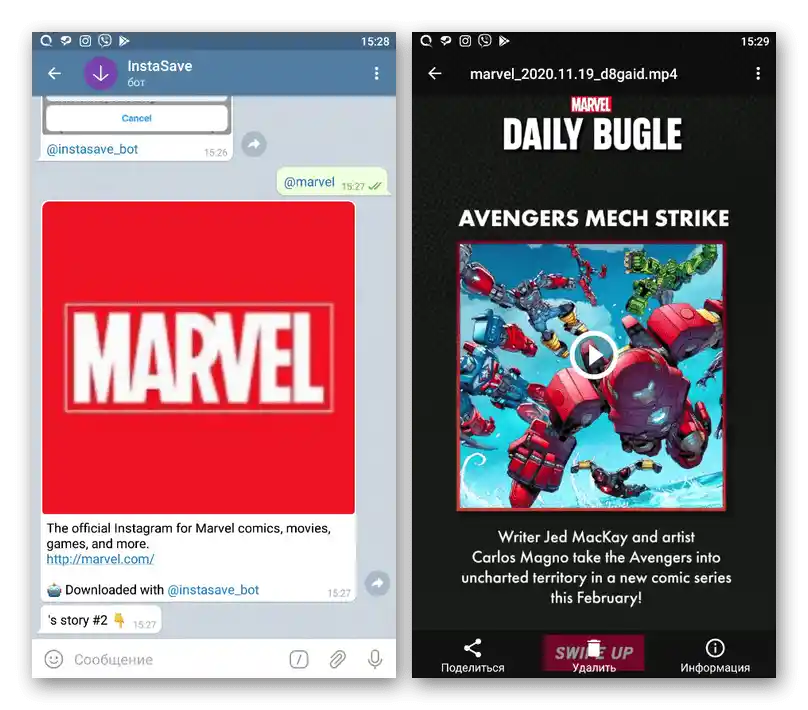Obsah:
Spôsob 1: Online služby
Najjednoduchší a, čo je rovnako dôležité, univerzálny spôsob prezerania príbehov na Instagrame bez registrácie spočíva v používaní externých online služieb, ktoré umožňujú ľahko nájsť požadovaný obsah podľa prezývky autora. Majte však na pamäti, že takto nie je možné zobraziť príbehy s obmedzeným prístupom, pretože nastavenia ochrany súkromia sa jednoducho nedajú obísť.
Možnosť 1: Insta Stories
- Prejdite na nižšie uvedený odkaz, dotknite sa textového poľa "Username" v strede obrazovky a zadajte meno požadovaného používateľa. Na dokončenie vyhľadávania sa dotknite požadovanej možnosti z rozbaľovacieho zoznamu alebo ikony so šípkou.
- Keď sa dostanete na stránku používateľa, prepnite na kartu "Príbehy", aby ste si pozreli publikované príbehy za posledných 24 hodín.
![Prechod na zoznam príbehov v účte z Instagramu na stránke Insta Stories]()
Prostriedok na prezeranie príbehov sa takmer nelíši od oficiálnej aplikácie, okrem toho, že na obrazovke sa zobrazia prvky prehliadača. Z dodatočných možností je tu k dispozícii aj sťahovanie príbehov.
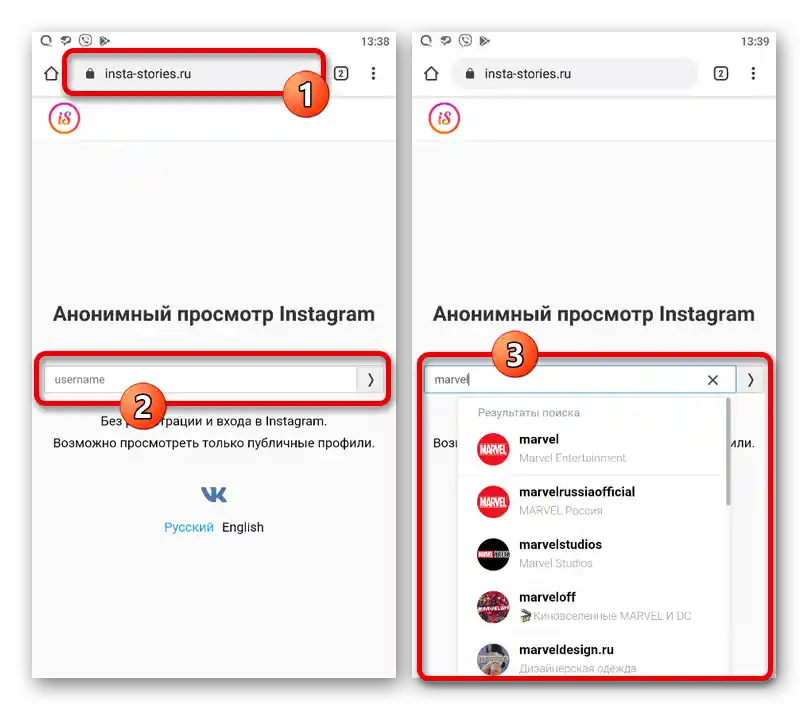
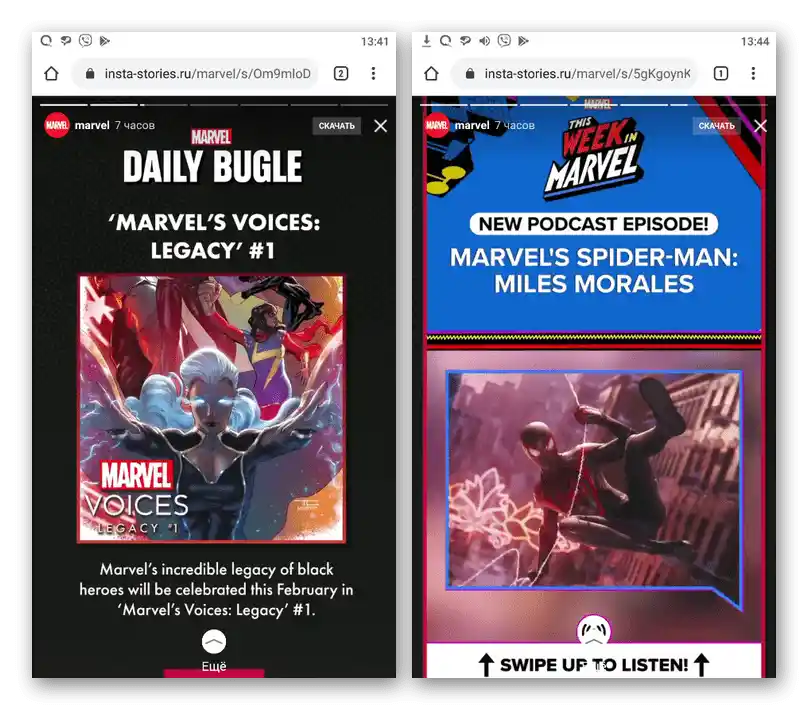
Možnosť 2: Inštastory
- Na stránke online služby Inštastory kliknite na riadok "Username alebo odkaz" a do textového poľa zadajte meno používateľa alebo priamu URL adresu účtu na Instagrame. V dôsledku toho by sa mal zobraziť zoznam možností, z ktorého je potrebné vybrať tú správnu.
- Posuňte stránku nižšie k bloku s publikovaným obsahom a prepnite na kartu "Príbehy", oproti názvu ktorej je tiež uvedený celkový počet materiálu v kategórii.Tu sú zobrazené všetky príbehy pridané používateľom za posledných 24 hodín.
- Na otvorenie a zobrazenie príbehov stačí raz ťuknúť na príslušný blok a počkať na načítanie, po čom sa na obrazovke zobrazí obsah. Hlavným problémom tejto stránky je reklama, ktorá je vložená medzi príspevkami.
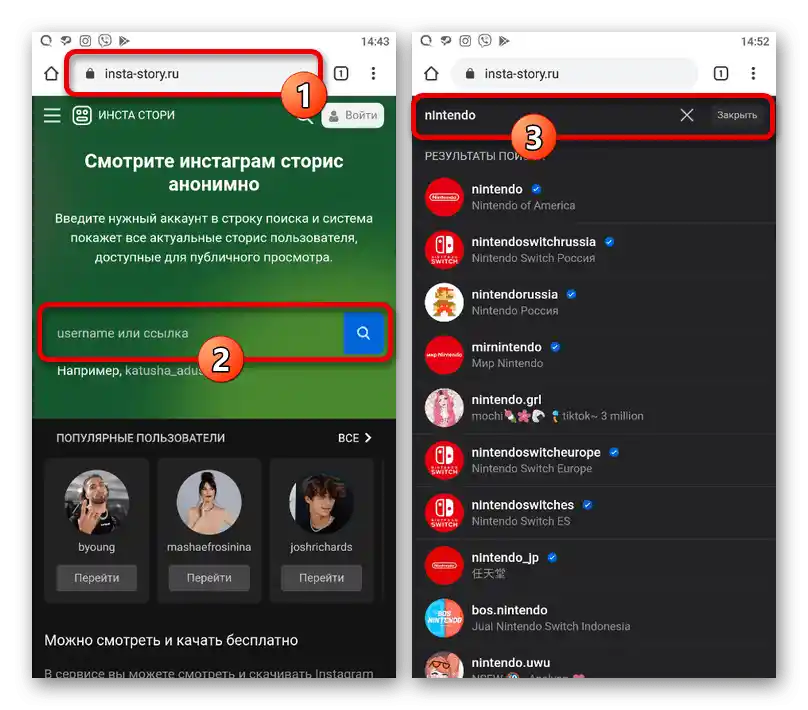
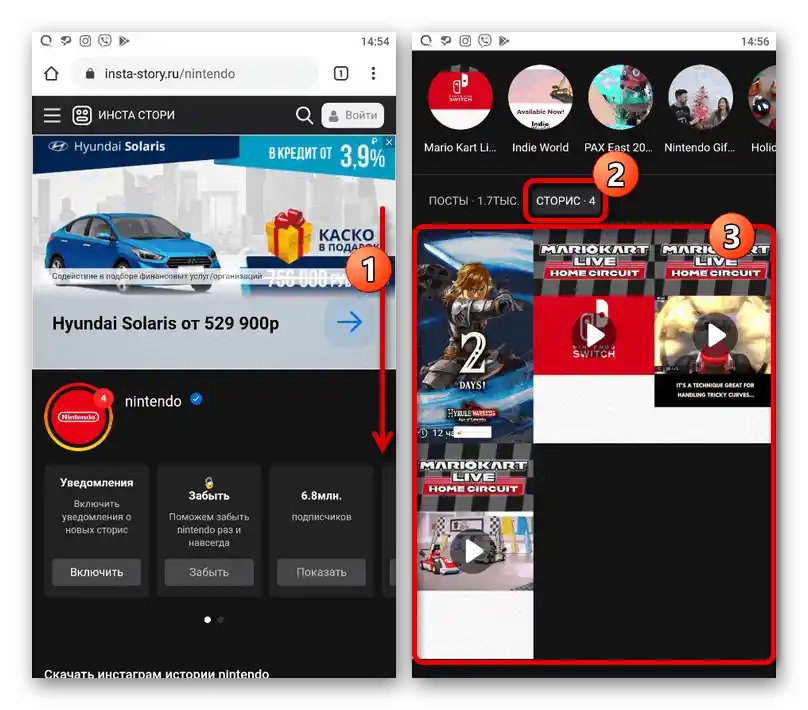
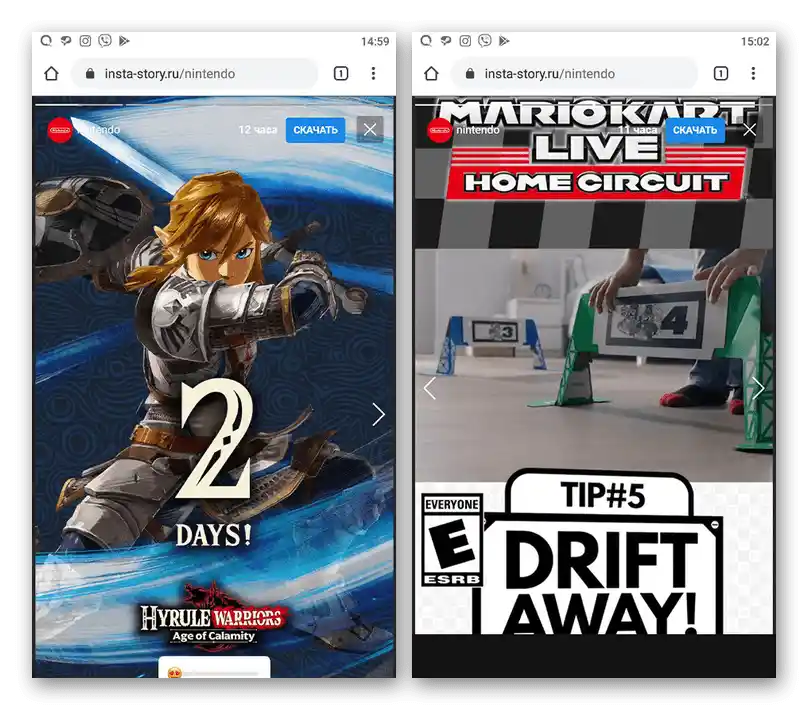
Ako príklad sme predstavili len dva služby s použitím mobilného prehliadača, zatiaľ čo môžete nájsť množstvo iných webových stránok. Okrem toho, aj keď nebudeme zvažovať takýto softvér kvôli častým chybám v jeho fungovaní, existujú samostatné prehliadačové rozšírenia, ktoré fungujú podobným spôsobom.
Spôsob 2: Boty v Telegrame
V súčasnosti je v Telegrame obrovské množstvo botov, a niektoré poskytujú možnosť zobrazenia príbehov z Instagramu bez registrácie, aj keď s určitými obmedzeniami. Tento spôsob stojí za pozornosť len v prípade, ak z nejakého dôvodu predtým uvedený nepriniesol požadované výsledky.
Stiahnite si Telegram pre Windows, Android alebo iOS
- Po nainštalovaní tohto messengera využite vnútorné vyhľadávanie na nájdenie bota s nižšie uvedeným identifikátorom. Na spustenie je potrebné vybrať príslušnú možnosť z nájdených a v dolnej časti chatu stlačiť tlačidlo "Spustiť" alebo "Reštartovať".
instasave_bot![Proces zapnutia bota instasave_bot v aplikácii Telegram]()
Určite využite príkazy bota, aby ste získali pomoc a tiež vypnuli automatické sťahovanie všetkých posledných príbehov používateľa. Až potom môžete začať hľadať a sťahovať obsah z Instagramu.
- Do textového poľa na vytvorenie nových správ vložte symbol "@" a bez akýchkoľvek ďalších medzier zadajte meno používateľa zo sociálnej siete. Po odoslaní tejto správy bota je potrebné počkať niekoľko sekúnd.
- Ak za posledných 24 hodín vlastník účtu vytvoril príslušné publikácie, o tom bude informovať nasledujúca správa bota. Taktiež budú priložené samotné príbehy, číslované od najstaršieho po najnovšie.
![Úspešné stiahnutie príbehov pomocou bota instasave_bot v Telegrame]()
Po stlačení tlačidla s požadovanou históriou sa začne sťahovanie mediálneho súboru do pamäte zariadenia bez akýchkoľvek upozornení. Po dokončení si môžete obsah prezrieť v štandardnej zložke sťahovania.